在当今信息时代,电脑已成为我们日常生活中不可或缺的一部分。随着技术的不断进步,电脑的性能和配置也变得越来越复杂。如果你想要了解自己电脑的详细配置,或者...
2025-04-03 0 电脑
在使用电脑过程中,我们经常会遇到一些意外状况,比如电脑刷新图标无响应,这会让我们在寻找文件、运行程序时感到困扰。那么电脑刷新图标无响应是什么原因?这个问题又是如何解决的呢?本文将详细解答这些问题。
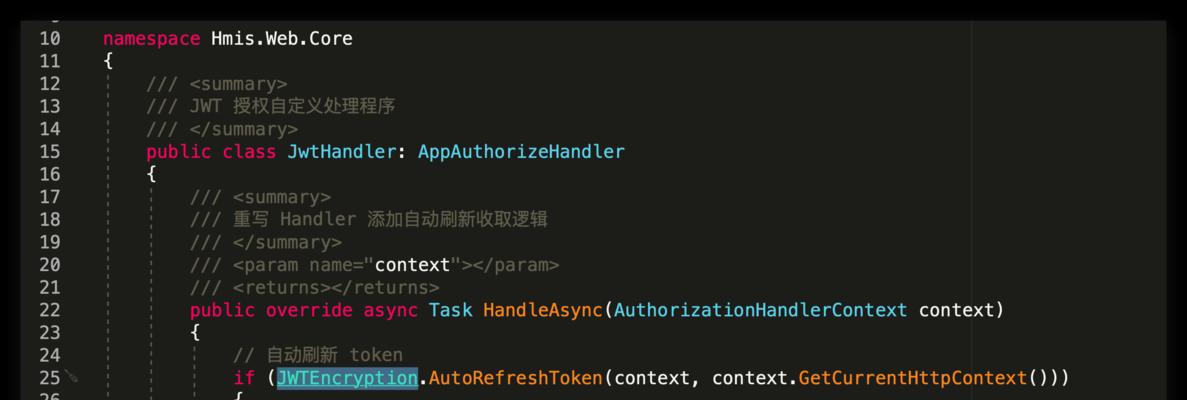
系统资源占用过高
电脑在运行过多的程序或者资源占用过高的情况下,会使得系统响应变得迟缓,尤其是在单核处理器或者低配置的电脑上更为明显,这可能导致刷新图标无响应。
系统文件损坏
电脑系统文件损坏或丢失也会造成刷新图标无响应。系统文件是电脑正常运行的基础,一旦出现损坏,很可能会影响系统的正常使用,包括刷新功能。
驱动程序问题
驱动程序的错误安装或过时也可能导致刷新图标无响应。驱动程序是电脑硬件与操作系统之间的桥梁,如果驱动程序出现问题,可能会使系统功能,尤其是与硬件相关的功能受到影响。
病毒或恶意软件侵入
电脑如果感染病毒或恶意软件,可能会对系统文件造成破坏或篡改系统设置,这也会导致刷新图标无响应。
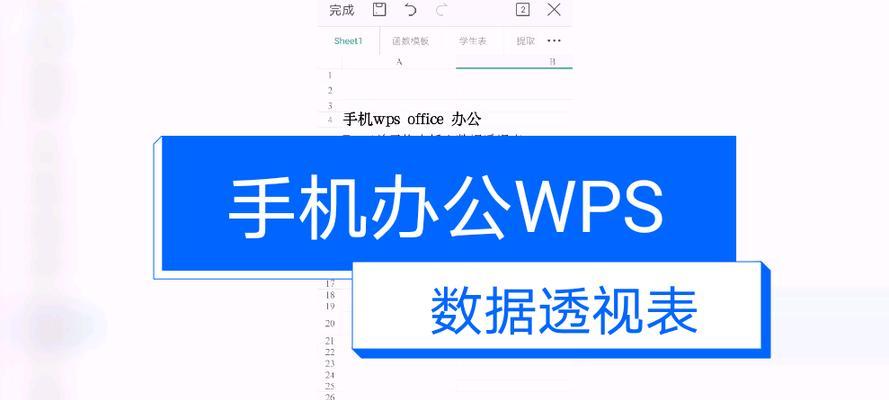
检查系统资源占用情况
我们需要检查系统资源的占用情况,可以通过任务管理器查看当前资源占用,结束不必要的程序,释放资源。
1.按下`Ctrl+Shift+Esc`打开任务管理器。
2.查看“进程”选项卡,找到占用资源过多的进程。
3.选择后点击“结束任务”。
运行系统文件检查器
运行Windows系统自带的系统文件检查器,可以修复损坏的系统文件。
1.按下`Win+X`并选择“WindowsPowerShell(管理员)”或“命令提示符(管理员)”。
2.输入`sfc/scannow`并回车。
3.等待系统扫描修复完成。
更新驱动程序
确保所有的硬件驱动程序都是最新版本,这可以通过设备管理器完成。
1.右键点击开始菜单,选择“设备管理器”。
2.展开各个硬件设备,右键点击设备后选择“更新驱动程序”。
使用安全软件查杀病毒
使用可信赖的安全软件对电脑进行全面查杀,以排除病毒或恶意软件导致问题的可能。
1.下载并安装一款可信赖的安全软件。
2.运行安全软件进行全面扫描。
3.按照安全软件的提示清除病毒或恶意软件。

定期维护系统
定期使用系统自带的维护工具,比如磁盘清理、磁盘碎片整理等,以确保系统处于最佳状态。
避免非信任软件安装
安装任何软件时,优先选择官方网站下载,避免非信任软件安装。
合理分配系统资源
合理分配启动项和后台进程,避免系统资源被过多占用。
定期备份重要数据
定期对重要文件进行备份,可以使用外部存储设备或云服务,防止数据丢失。
电脑刷新图标无响应的原因多种多样,可能是因为系统资源占用过高、系统文件损坏、驱动程序问题或是病毒或恶意软件侵入。通过检查系统资源占用、运行系统文件检查器、更新驱动程序和使用安全软件查杀病毒等方法,我们可以解决这些常见问题。同时,定期的系统维护和预防措施也将有助于提高电脑的运行效率和安全性。希望本文的方法能够帮助您解决电脑刷新图标无响应的问题,让您的电脑使用体验更加顺畅。
标签: 电脑
版权声明:本文内容由互联网用户自发贡献,该文观点仅代表作者本人。本站仅提供信息存储空间服务,不拥有所有权,不承担相关法律责任。如发现本站有涉嫌抄袭侵权/违法违规的内容, 请发送邮件至 3561739510@qq.com 举报,一经查实,本站将立刻删除。
相关文章

在当今信息时代,电脑已成为我们日常生活中不可或缺的一部分。随着技术的不断进步,电脑的性能和配置也变得越来越复杂。如果你想要了解自己电脑的详细配置,或者...
2025-04-03 0 电脑

在当今这个信息时代,电脑已成为我们日常生活和工作中不可或缺的工具。是否遇到过电脑运行缓慢,多任务操作时程序响应迟滞的问题?你可能需要考虑电脑的最大内存...
2025-04-02 3 电脑

电脑是我们日常生活中不可或缺的数码伴侣,它能够帮助我们完成工作、学习、娱乐等多方面的需求。然而在使用电脑过程中,你是否遇到过电脑无声音的窘境?特别是对...
2025-04-02 4 电脑

购买了联想拯救者系列电脑的用户通常对这款设备给予高度评价,无论是游戏性能还是商务办公,它都能提供出色的使用体验。然而,在日常使用过程中,用户可能会遇到...
2025-04-02 4 电脑
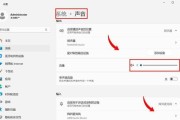
当电脑突然没有声音时,无论是工作中需要听音频,还是娱乐时欣赏音乐,都会造成很大的不便。幸运的是,大部分情况下,声音问题都有可能通过简单的检查与修复步骤...
2025-04-02 1 电脑
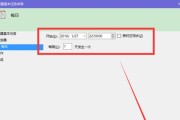
在我们通常使用电脑的过程中,经常会遇到需要关机却又不忍心断开与朋友QQ聊天的情况。本文将为您介绍一种简单有效的办法,让您的QQ在电脑关机时保持登录状态...
2025-04-02 1 电脑